
iMessage를 사용하는 경우 그룹 채팅에 참여했을 가능성이 높습니다. 종종 혼란 스러울 수 있으므로 한 번에 여러 개를 가지고 있고 구별 할 수없는 경우 어떻게해야합니까?
고맙게도 Apple은이 문제에 대해 생각했기 때문에 iOS를 사용하면 그룹 이름을 사용자 정의하여 메시징 응용 프로그램을 깔끔하고 깔끔하게 유지할 수 있습니다. 유일한 단점은 모든 참가자가 iMessage를 사용해야한다는 것입니다.
iPhone 또는 iPad에서 iMessage 그룹 채팅 이름 바꾸기
iOS에서 iMessage 그룹 채팅의 이름을 바꾸려면 먼저 이미 설정 한 그룹 메시지의 주 창을 열어 시작하십시오.
배터리 아이콘 바로 아래 오른쪽 상단에서 원 안에있는“i”를 누릅니다.

다음 화면에서“그룹 이름 입력”을 탭하십시오.

이제 그룹에 적절한 이름을 입력하고 완료되면 “완료”를 누릅니다.
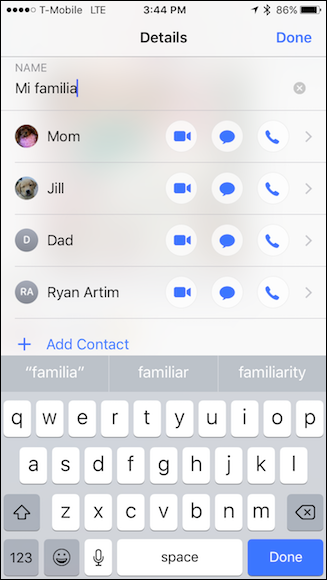
이제 그룹 이름이 맨 위에 나타납니다. 대화 목록에있는 모든 사용자는 대화 이름을 “볼 수없는 대화”와 같이 이름을 지정하지 않아도됩니다. 또한 이름을 원하는대로 변경할 수 있습니다.

대화 목록에 새로 이름이 바뀐 그룹이 표시됩니다.

특히 iMessage에 많은 그룹 채팅이있는 경우 특정 그룹 채팅을 더 쉽게 선택할 수 있습니다.
macOS Sierra에서 iMessage 그룹 채팅 이름 바꾸기
macOS Sierra부터 데스크탑에서도 iMessage 그룹 채팅의 이름을 바꿀 수 있습니다.
먼저 이름을 바꾸려는 그룹 채팅을 열고 오른쪽 상단 모서리에있는 “세부 사항”을 클릭하십시오. 그런 다음 결과 드롭 다운 메뉴에서 “그룹 이름 추가”를 클릭하십시오.

새 그룹 이름을 입력하고 Enter를 누르십시오.

모든 사람이 볼 수 있도록 이름 변경 사항이 그룹 채팅의 메시지 스레드에 나타납니다. iMessage를 사용하는 경우 원하는대로 변경할 수 있습니다.

새로운 이름도 채팅 목록에 표시되어 특정 그룹 채팅을 쉽게 찾을 수 있습니다.

이 트릭은 iMessage를 사용하는 경우에만 작동합니다. iMessage가 아닌 사용자와 대화하는 경우이 그룹 이름을 변경할 수 없습니다. 궁금한 점이있을 경우 메시지 색상으로 iMessage를 사용중인 사람을 쉽게 알 수 있습니다.
관련 : 내 iPhone에서 일부 iMessage가 녹색이고 일부가 파란색 인 이유는 무엇입니까?
그리고 그렇게 쉽습니다! 다음에 메시지가 약간 제어되지 않고 더 나은 파일링 시스템이 필요하면 이름 바꾸기 기능을 사용하여 혼동을 최소화하고 그룹 대화를 간소화하십시오.









